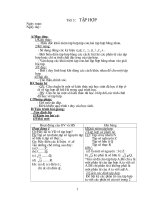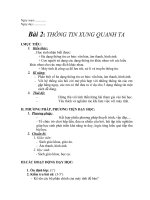Chuong I Bai 2 Thong tin xung quanh ta
Bạn đang xem bản rút gọn của tài liệu. Xem và tải ngay bản đầy đủ của tài liệu tại đây (1.74 MB, 31 trang )
<span class='text_page_counter'>(1)</span>Môn: Tin Học 3.
<span class='text_page_counter'>(2)</span>
<span class='text_page_counter'>(3)</span> Tin học BÀI 2. THÔNG TIN XUNG QUANH TA • 1.Thông tin dạng văn bản . • 2.Thông tin dạng âm thanh. • 3. Thông tin dạng hình ảnh.
<span class='text_page_counter'>(4)</span> BÀI 2. THÔNG TIN XUNG QUANH TA Thông tin là tất cả những gì đem lại sự hiểu biết về thế giới xung quanh (sự vật, sự kiện...) và về chính con người. Thông là với gì ?bố mẹ, anh chị em, bạn + Khi em nói chuyện hàng tin ngày bè....thông tin sẽ được truyền từ người này tới người khác. + Khi em học bài trên lớp, thầy cô giáo đã truyền đạt cho em một lượng thông tin nhất định. Khi em đọc truyện, sách, báo, nghe đài, xem phim, xem tivi... có nghĩa là em đã tiếp thu một lượng thông tin vô cùng phong phú..
<span class='text_page_counter'>(5)</span> Thế giới quanh ta rất phong phú và đa dạng nên có nhiều dạng thông tin khác nhau. Nhưng ở đây chúng ta chỉ xét ba dạng thông tin cơ bản trong tin học - Ba dạng thông tin mà SGK trình bày không phải là tất cả các dạng thông tin. Trong cuộc sống con người thường thu nhận thông tin dưới dạng khác nhau: mùi, vị, cảm giác (nóng, lạnh, vui buồn...). - Nhưng hiện tại thì máy tính chỉ có thể xử lí 3 dạng thông tin nói trên. Con người cũng đang nghiên cứu để máy tính có thể xử lí các dạng thông thông tin khác..
<span class='text_page_counter'>(6)</span> 1. Thông tin dạng văn bản - Văn bản. -Dạng văn bản: Là những thông tin thu được từ sách vở, báo chí....
<span class='text_page_counter'>(7)</span> 2. Thông tin dạng âm thanh - Âm thanh. Dạng âm thanh: Là những thông tin mà em nghe thấy được như: tiếng đàn, tiếng trống trường....
<span class='text_page_counter'>(8)</span> 3. Thông tin dạng hình ảnh - Hình ảnh. Dạng hình ảnh: Là những thông tin thu được từ: những bức tranh, bức ảnh, những đoạn phim....
<span class='text_page_counter'>(9)</span> • Sự ra đời của máy tính: Giúp chúng ta dễ dàng sử dụng được 3 dạng thông tin trên trong máy tính..
<span class='text_page_counter'>(10)</span> BÀI 3: BÀN PHÍM MÁY TÍNH 1. Bàn phím. Các loại bàn phím.
<span class='text_page_counter'>(11)</span> 1. Bàn phím * Bàn phím có hai nhóm phím chính: - Nhóm phím điều khiển: là những phím đặc biệt như Spacebar, Ctrl, Alt, Shift, Caps Lock, Enter, Tab, Backspace.. Nhóm phím điều khiển.
<span class='text_page_counter'>(12)</span> 2, Khu vực chính của bàn phím. Hàng phím số Hàng phím trên Hàng phím cơ sở Hàng phím dưới. Hai phím có gai. Hàng phím chứa phím cách. Khu vực chính của bàn phím gồm có 5 hàng: – Hàng phím số. – Hàng phím trên. – Hàng phím cơ sở. – Hàng phím dưới. – Hàng phím chứa phím cách..
<span class='text_page_counter'>(13)</span> 2, Khu vực chính của bàn phím Quan sát: hàng phím cơ sở. Hai Phím có gai: F, J Trên hàng phím cơ sở có hai phím có gai là hai phím nào ?.
<span class='text_page_counter'>(14)</span> Hàng phím cơ sở. Trên hàng phím cơ sở phím nào là phím xuất phát ?. Các phím xuất phát là: A S D F J K L ;.
<span class='text_page_counter'>(15)</span> Hình 1. Các phím soạn thảo. Ctrl. Tab. Backspace. Caps Lock. Enter. Shift. Shift. Alt. Spacebar. Alt. Ctrl. Các phím đặc biệt. Hình vẽ nào thể hiện các phím soạn thảo, hình nào là các phím đặc biệt ?. Em hãy phân biệt các phím soạn thảo và các phím điều khiển, phím đặc biệt (khi gõ).
<span class='text_page_counter'>(16)</span> Khu vực chính bàn phím Các phím soạn thảo. Các phím điều khiển, phím đặc biệt. Khi gõ sẽ hiển thị kí tự trên mặt phím. Thực hiện một chức năng nào đó (không hiển thị kí tự trên mặt phím).. VD: A, B, … , Y, Z, 0, 1, … , 8, 9. VD: – Caps Lock: chuyển đổi chế độ chữ hoa, chữthường. – Enter: xuống hàng. – Spacebar: gõ kí tự trắng….
<span class='text_page_counter'>(17)</span> Bài 3. 3. Bài tập củng cố BT3: Tìm các phím chữ cái Q, W, E, R, T, Y trên bàn phím rồi điền Đ vào ô vuông cuối câu đúng, điền S vào ô vuông cuối câu sai: S a. Đó là các phím ở hàng phím cơ sở b. Đó là các phím liên tiếp nhau. Đ. c. Đó là các phím ở hàng phím trên. Đ.
<span class='text_page_counter'>(18)</span> Bài 3 BT4: Điền các chữ cái vào ô tương ứng, em sẽ nhận ra người bạn của mình. 1. 2. 3. 4. 5. 6. 7. M. A. Y. T. I. N. H. 1) Phím chữ cuối cùng của hàng phím dưới. 2) Phím chữ đầu tiên của hàng cơ sở. 3) Phím thứ sáu của hàng phím trên. 4) Nằm giữa các phím R và Y. 5) Phím chữ thứ ba của hàng phím trên tính từ bên phải. 6) Phím chữ thứ hai của hàng phím dưới tính từ bên phải. 7) Phím chữ nằm giữa hai phím có gai và cạnh phím có gai bên phải..
<span class='text_page_counter'>(19)</span>
<span class='text_page_counter'>(20)</span> BÀI 4: CHUỘT MÁY TÍNH 1. Chuột máy tính.
<span class='text_page_counter'>(21)</span> CÁC LOẠI CHUỘT MÁY TÍNH.
<span class='text_page_counter'>(22)</span> CÁC LOẠI CHUỘT MÁY TÍNH.
<span class='text_page_counter'>(23)</span> 1. Chuột máy tính - Chuột máy tính: giúp ta thực hiện các lệnh điều khiển, nhập dữ liệu vào máy tính nhanh và thuận tiện. - Mặt trên chuột thường có 2 nút: Nút trái và nút phải Nút phải Nút trái Con lăn ở giữa.
<span class='text_page_counter'>(24)</span> 2. Sử dụng chuột a, Cách cầm chuột:. - Cầm chuột và di chuyển chuột trên một mặt phẳng (thường là bàn di chuột). - Đặt úp bàn tay phải lên chuột, ngón trỏ đặt vào nút trái chuột, ngón giữa đặt vào nút phải chuột. - Ngón cái và các ngón còn lại cầm giữ hai bên thân.
<span class='text_page_counter'>(25)</span> b, Con trỏ chuột - Trên màn hình thì có hình mũi tên mỗi khi ta thay đổi vị trí của chuột thì hình mũi tên cũng di chuyển theo. Mũi tên này là con trỏ chuột.. - Các dạng của con trỏ chuột:.
<span class='text_page_counter'>(26)</span> c. Các thao tác sử dụng chuột - Di chuyển chuột - Nháy chuột - Nháy chuột phải - Nháy đúp chuột - Kéo thả chuột. Với chuột chúng ta có những thao tác nào?.
<span class='text_page_counter'>(27)</span> c. Các thao tác sử dụng chuột. - Di chuyển chuột: Thay đổi vị trí của chuột trên mặt phẳng. - Nháy chuột: Nhấn nút trái chuột và thả ngón tay. - Nháy chuột phải: Nhấn nhanh nút phải chuột và thả tay. - Nháy đúp chuột: Nhấn nhanh hai lần liên tiếp nút trái chuột. - Kéo thả chuột: Nhấn và giữ nút trái chuột, di chuyển chuột đến vị trí đích và thả tay..
<span class='text_page_counter'>(28)</span> Câu Câu 1: 1: Khu Khu vực vực chính chính của của bàn bàn phím phím có có mấy mấy hàng hàng phím? phím?. A. 3. B. 4. C. 5. D. 6.
<span class='text_page_counter'>(29)</span> Câu2: Câu2: Hàng Hàng phím phím cơ cơ sở sở là là hàng hàng phím? phím?. A Chứa 2 phím có gai F và J. B Chứa 2 phím có gai F và T. C Chứa phím cách (Spacebar). D Chứa các kí tự A, B, C..
<span class='text_page_counter'>(30)</span> Câu Câu 3: 3: Vị Vị trí trí các các phím phím điều điều khiển khiển (các (các phím phím đặc đặc biệt) biệt) trên trên bàn bàn phím phím là: là:. A. Nằm tại trung tâm bàn phím.. B. Nằm trên một hàng.. C. Nằm trên hai hàng gần nhau.. D. Nằm xung quanh bàn phím..
<span class='text_page_counter'>(31)</span> - Về nhà học bài và làm bài tập về nhà. • Xem trước bài mới: Bài 5 và bài 6.
<span class='text_page_counter'>(32)</span>